把电脑软件都安装在c盘,随着安装软件越来越多,系统盘的存储空间就会逐渐变小,这样的确会使操作系统变的卡慢,想要解决这个问题,还要从这几个方面着手解决,接下来大明就详细讲解一下具体的解决方案。
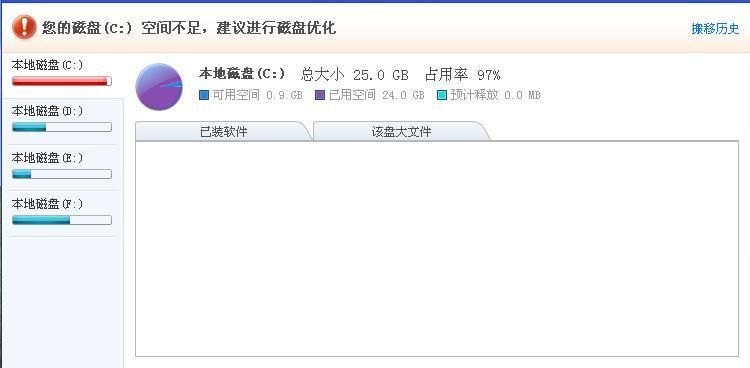
将电脑C盘的软件搬家到其它盘符
如果将软件都安装到了C盘,与其将软件卸载在重新安装到其它分区,不如直接使用第三方“软件搬家”工具,省时省力一些。
详细操作步骤:打开“电脑管家”主界面,选择切换至“工具箱”选项,点击“软件搬家”。
打开”软件搬家“主界面后,点击窗口左侧的”本地磁盘C“,接着在点击要搬移的”软件“,最后设置要搬移的目标磁盘分区,点击”开始搬移“就可以了。
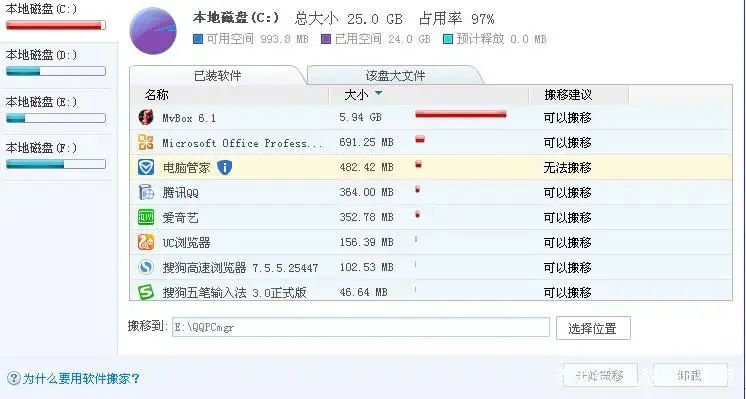
将电脑C盘无损扩容
这个方法就是通过第三方磁盘工具将C盘的空间进行扩大,来解决C盘空间不足的问题,只要将C盘的空间扩大,就可以解决系统卡慢的问题。
详细操作步骤:打开”DISKGEN磁盘工具主界面”,右键点击C盘选择“扩容分区”,接下来选择容量相对较大的分区进行缩减,以用来扩充到C盘,例如选择D盘点击“确定”。

然后输入需要扩充的容量,例如将D盘缩小40G来扩充C盘,就在调整后的容量选框中输入40G就可以,最后点击“开始”就可以了。
使用“系统盘瘦身”工具来扩充C盘空间
系统盘瘦身是属于第三方系统优化工具,使用该工具可以有效的清理电脑系统垃圾文件及缓存,以达到扩充C盘的作用。
详细操作步骤是:打开“电脑管家”软件主界面,选择切换至“工具箱”选项,接着点击“系统盘瘦身”选项。
打开“系统盘瘦身”主界面,点击“开始扫描”,扫描结束后点击“立即释放”就可以了。
安装软件选择“自定义”安装到其它分区
大家在安装软件的时候经常犯同一个毛病,就是直接将软件安装到默认的C盘分区,这样就导致C盘空间的不足,系统运行卡慢的问题。
想要从根源上解决这个问题,就得在安装软件的时候选择“自定义”安装,将软件安装到容量大的分区,系统C盘只安装操作系统,这样可以保证操作系统的流畅度。
将软件都安装在C盘的确会使电脑操作系统变的卡慢,这需要大家平时养成良好的“安装习惯”,和”掌握扩充C盘“,”软件搬移“的技巧,最后提醒大家需要注意的是安装软件时选择“自定义安装“

每个人都需要一台速度更快、更稳定的 PC。随着时间的推移,垃圾文件、旧注册表数据和不必要的后台进程会占用资源并降低性能。幸运的是,许多工具可以让 Windows 保持平稳运行。

Copyright 2014-2025 https://www.php.cn/ All Rights Reserved | php.cn | 湘ICP备2023035733号